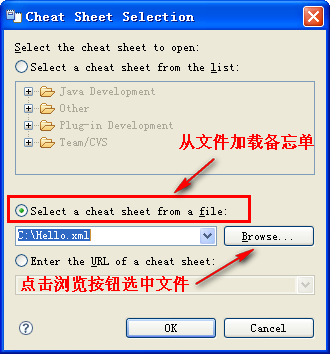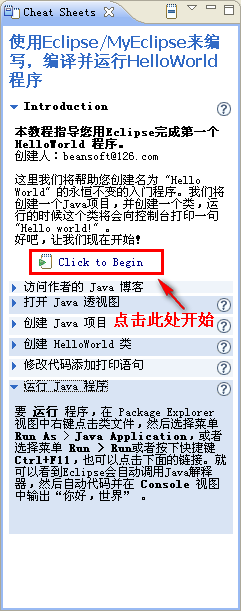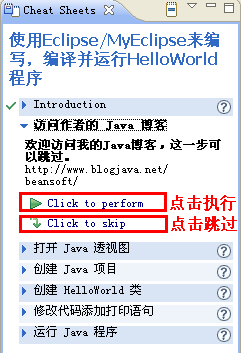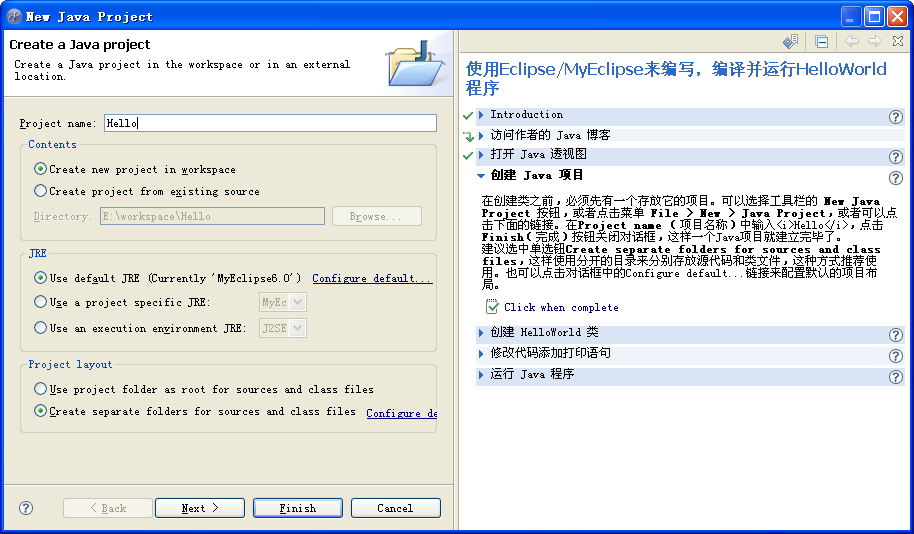SpringSource 的开发工具,宣传的亮点之一就是手把手的操作教程(Task-Focused Tutorials),那么要做简单的做这样一个教程也很容易,选择菜单
File > New > Other > User Assistence > Cheat Sheet,然后按照提示一步步的做就可以了,还有辅助的设计器可以用。最全面的教程来自于
https://www6.software.ibm.com/developerworks/cn/education/opensource/os-cheatsheets/index.html
在 Eclipse 中构建备忘单(我这里有中文的PDF完整版本,需要的留Email吧)。
现在我已经做好了一份HelloWorld的教程,怎么用呢?复制下面的代码:
<?xml version="1.0" encoding="UTF-8"?>
<cheatsheet title="使用Eclipse/MyEclipse来编写,编译并运行HelloWorld程序">
<intro href="/org.eclipse.platform.doc.user/reference/ref-cheatsheets.htm">
<description>
<b>本教程指导您用Eclipse完成第一个HelloWorld 程序。</b><br/>
创建人:beansoft@126.com<br/><br/>这 里我们将帮助您创建名为 "Hello World" 的永恒不变的入门程序。我们将创建一个Java项目,并创建一个类,运行的时候这个类将会向控制台打印一句 "Hello world!" 。<br/>
好吧,让我们现在开始!
</description>
</intro>
<item title="访问作者的 Java 博客" dialog="true" skip="true">
<description>
<b>欢迎访问我的Java博客,这一步可以跳过。</b><br/>
http://www.blogjava.net/beansoft/
</description>
<command serialization="org.eclipse.ui.browser.openBrowser(tooltip=访问,url=http: //www.blogjava.net/beansoft/)" confirm="false">
</command>
</item>
<item title="打开 Java 透视图" dialog="false" skip="false" href="/org.eclipse.platform.doc.user/concepts/concepts-4.htm">
<description>
如果现在不在 Java 透视图,请选择主菜单中的 <b>Window</b> > <b>Open Perspective</b> > <b>Java</b> 或者点击下面的链接 "Click to Perform" .
</description>
<command serialization="org.eclipse.ui.perspectives.showPerspective(org.eclipse.ui.perspectives.showPerspective.perspectiveId=org.eclipse.jdt.ui.JavaPerspective)" confirm="false" translate="">
</command>
</item>
<item title="创建 Java 项目" dialog="true" skip="false" href="/org.eclipse.jdt.doc.user/concepts/concepts-3.htm">
<description>
在创建类之前,必须先有一个存放它的项目。可以选择工具栏的 <b>New Java Project</b> 按钮,或者点击菜单 <b> File > New > Java Project</b>,或者可以点击下面的链接。在<b>Project name</b> (项目名称)中输入<i>Hello</i>,点击<b>Finish< /b>(完成)按钮关闭对话框,这样一个Java项目就建立完毕了。<br/>
建议选中单选钮<b>Create separate folders for sources and class files</b>,这样使用分开的目录来分别存放源代码和类文件,这种方式推荐使用。也可以点击对话框中的Configure default...链接来配置默认的项目布局。
</description>
<command serialization="org.eclipse.ui.newWizard(newWizardId=org.eclipse.jdt.ui.wizards.JavaProjectWizard)" confirm="false" translate="">
</command>
</item>
<item title="创建 HelloWorld 类" dialog="true" skip="false" href="/org.eclipse.jdt.doc.user/gettingStarted/qs-9.htm">
<description>
接下来的步骤是需要创建一个新的类。可以在主工具栏上点击 <b>New Java Class</b> 按钮,或者菜单<b>File > New > Class</b>,然后新建类的对话框就出现了 (也可以点击下面的链接). 如果没有指定的话,选择 <b>HelloWorld/src</b> 作为 Source folder的目录。在 Name 处输入<b>HelloWorld</b> 作为类名,选中复选框<b>public static void main(String[] args)</b><br>来创建 <b>main()</b>方法,最后点击 <b>Finish</b> 按钮关闭对话框。<br/>
<br/>
现在 Java 编辑器将会自动打开并显示新建的类。
</description>
<command serialization="org.eclipse.ui.newWizard(newWizardId=org.eclipse.jdt.ui.wizards.NewClassCreationWizard)" confirm="false" translate="">
</command>
</item>
<item title="修改代码添加打印语句" dialog="false" skip="false" href="/org.eclipse.jdt.doc.user/concepts/concepts-7.htm">
<description>
现在我们已经有了 HelloWorld 类,在 <b>main()</b> 方法的代码中,添加下面的语句<br/>
<br/>
System.out.println("你好 世界!");<br/>
<br/>
然 后点击工具栏上的保存按钮或者选择菜单 <b>File > Save </b> 来 <b>保存</b> 所做的修改;保存的时候,Eclipse会自动从源代码编译生成类文件,所以不要误会以为做Java开发不需要编译器。
</description>
</item>
<item title="运行 Java 程序" dialog="false" skip="false" href="/org.eclipse.jdt.doc.user/gettingStarted/qs-12.htm">
<description>
要 <b>运行</b> 程序,在 Package Explorer 视图中右键点击类文件,然后选择菜单 <b>Run As</b> > <b>Java Application</b>,或者选择菜单 <b>Run > Run </b>或者按下快捷键 <b>Ctrl+F11 </b>,也可以点击下面的链接。就可以看到Eclipse会自动调用Java解释器,然后自动代码并在 <b>Console</b> 视图中输出“你好,世界” 。<br/>
</description>
<command serialization="org.eclipse.ui.dialogs.openMessageDialog(buttonLabel0=确 定!,message=选择菜单 Run > Run,您的第一个 Hello World 应用开发成功了!,imageType=2,title=恭喜!,defaultIndex=1)" confirm="false">
</command>
</item>
</cheatsheet>
然后随便保存为一个.xml文件,例如c:/hello.xml,接着启动Eclipse,选择菜单 Help > CheatSheets...,在弹出的对话框中按照下图设置加载刚才的xml文件:
,接着点击 OK 按钮,即可启动向导了。这时如下图所示:
如图所示点击即可开始一步步的教程了,接着进入后面的步骤:
一般选择 Click to perform 即可,或者有的是可以跳过的,就选择 Click to skip。例如下图显示了创建Java项目时候的帮助信息:
注意操作结束后,点击 Click when complete 即可进入下一步的提示,这样一步步直到最后的成功:
。
很 有趣,也很有用,不过其开发过程却不得不很费劲的手工拼写每个选项说明中的HTML代码,稍有写错,也没有现场的提示,什么时候能够可视化的进行开发就好 了!高级的开发还需要自己编写Action(执行动作)。没办法,Eclipse的RCP开发就是XML配置文件的海洋。。。。。。不知道谁能想出更好的 办法和开发思路,就好了。